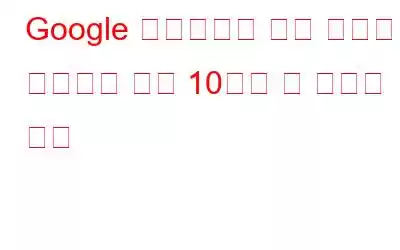동의하든 아니든, Google Docs를 사용하기 시작한 이후로 MS Office는 과거의 일처럼 느껴집니다. 그리고 왜 안돼! 훨씬 더 빠른 속도로 작업을 수행할 수 있는 유용한 기능을 많이 제공합니다. 오프라인 액세스부터 클라우드 저장소까지, 언제 어디서나 사용할 수 있는 사용하기 쉬운 오피스 제품군입니다!
Google 문서도구는 기본적인 MS Office 기능만 제공하는 것이 아닙니다. 아직 발견하지 못했을 수도 있는 매우 유용한 기능도 제공합니다.
여기에 Google 문서도구를 훨씬 더 편리하게 사용할 수 있는 10가지 유용한 팁과 요령이 있습니다.
Google 문서도구도 오프라인 액세스를 제공한다는 사실을 알고 계셨나요? 쉽게 새 문서를 만들고, 현재 문서를 편집할 수 있으며, 인터넷에 연결되지 않은 상태에서도 문서를 볼 수도 있습니다. 이를 설정하려면 Google 드라이브 웹사이트를 열고 사이트 오른쪽 상단에 있는 톱니바퀴 버튼을 클릭한 다음 설정을 클릭하세요. 일반 창에서 "오프라인으로 편집할 수 있도록 작업을 이 컴퓨터에 동기화"를 활성화하고 완료를 클릭합니다. 짜잔!
참조: Google 문서 사기가 빠르게 퍼지고 있습니다. 알아야 할 모든 것은 다음과 같습니다.
이것은 특히 공동작업을 하는 경우 사용할 수 있는 훌륭한 옵션입니다. 팀. 제안된 편집 내용을 기록해 두면 작성자가 원하는 대로 이를 수락하거나 거부할 수 있습니다. 이렇게 하려면 오른쪽 상단 모서리에 있는 연필 아이콘을 클릭한 다음 '제안'을 클릭하세요. 이제부터 이 모드에서 수행한 모든 편집 내용은 문서 오른쪽에 주석으로 표시됩니다. 그런 다음 다른 사람(또는 귀하)이 제안에 응답하거나, 피드백을 남기거나, 제안을 수락하거나 거부할지 여부에 따라 체크 또는 십자 아이콘을 사용할 수 있습니다.
Google 문서도구는 편리한 '탐색' 기능을 사용하여 이에 대한 훌륭한 솔루션을 제공합니다. 문서에서 이미지를 찾으려는 단어나 문구를 강조표시한 다음 '도구 -> 탐색'을 클릭하면 됩니다.
그러면 문서 오른쪽에 전체 이미지를 표시하는 창이 열립니다. 강조 표시된 텍스트와 관련된 웹 정보
귀하의 아래에 짜증나는 빨간색 선이 표시되는 것에 지쳤습니다. 좋아하는 단어 문구? 그렇다면 도구를 클릭한 다음 Google Docs에서 나중에 무시할 수 있도록 개인 사전을 선택하세요.
팀으로 일하는 건 꽤 재미있죠? Google Docs의 공유 기능을 사용하면 한 명 이상의 사람들과 문서를 공유하여 그에 따라 문서를 보고 편집할 수 있습니다. 파일 > 공유를 클릭하여 문서 공유를 시작합니다. 이메일 주소를 입력하여 개인을 초대하고 문서 편집 권한을 부여할 수도 있습니다.
댓글을 추가하는 것은 전반적으로 훌륭하지만 다른 사람이 댓글을 봤는지 어떻게 확신할 수 있나요? 댓글에 더하기('+') 기호를 입력하고 이메일 주소를 입력하면 해당 사용자는 자신이 태그되었음을 알리는 알림을 받습니다.
참조: 사용하기 위해 할 수 있는 작업 Google 드라이브 개선
Google 문서도구를 사용하면 북마크를 추가할 수 있으므로 큰 내용을 쉽게 찾을 수 있습니다. 파일. 삽입 메뉴를 탭한 다음 북마크 옵션을 선택하여 북마크를 추가하고 링크를 받기만 하면 됩니다. 삽입 및 링크를 사용하여 북마크에 연결하세요.
Google Docs를 사용하면 보고서를 빠르게 배포할 수 있습니다. 웹에서. 파일 > 웹에 게시를 탭하고 게시 시작 버튼을 탭하기만 하면 됩니다. 보고서에 대한 공개 링크가 제공되므로 다른 개인과도 즉시 공유할 수 있습니다. 멋지지 않나요? 이제 서버에서 문서를 호스팅할 필요가 없습니다.
이 기능을 사용하려면 일부를 선택하세요. 텍스트를 입력하려면 편집을 클릭하고 웹 클립보드 메뉴를 사용하세요. 이러한 방식으로 여러 유형의 Google 문서 간에 그림과 같은 일부 유형의 데이터를 복사할 수 있습니다.
추가 기능은 문서에 타사 소프트웨어를 포함할 수 있는 좋은 방법입니다. 도구 > 추가 기능 관리를 클릭하면 빠르게 설치할 수 있습니다. 그런 다음 부가기능 메뉴에서 쉽게 액세스할 수 있습니다.
여기에 여러분의 삶을 더 쉽게 만들어 줄 10가지 필수 Google 문서도구 팁과 조정 방법이 있습니다. Google 문서도구는 계속해서 개선되고 있으며 훌륭한 Word라도 할 수 없는 일을 할 수 있다는 것이 입증되었습니다! 따라서 사용자가 관심을 가질만한 다른 해킹 방법을 알고 계시다면 언제든지 의견을 남겨주세요.
읽기: 0